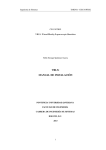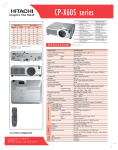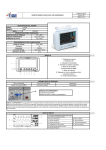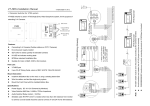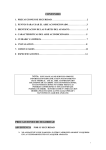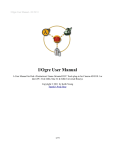Download VRLS: MANUAL DE USUARIO - Pontificia Universidad Javeriana
Transcript
Ingeniería de Sistemas TAKINA - CIS1310TK02 CIS1310TK02 VRLS: Virtual Reality Laparoscopic Simulator Pablo Enrique Quiñones Garcia VRLS: MANUAL DE USUARIO PONTIFICIA UNIVERSIDAD JAVERIANA FACULTAD DE INGENIERÍA CARRERA DE INGENIERÍA DE SISTEMAS BOGOTÁ, D.C. 2013 1 Contenido I EJECUCIÓN DEL SIMULADOR VRLS 1. GENERACIÓN DEL PROYECTO 4 5 1.1. Generación con CMake . . . . . . . . . . . . . . . . . . . . . . . . . . . . . . . 2. COMANDOS DE INTERACCIÓN DEL SIMULADOR 5 7 2.1. Movimiento de la Cámara . . . . . . . . . . . . . . . . . . . . . . . . . . . . . 7 2.1.1. Cambio entre las vistas del simulador . . . . . . . . . . . . . . . . . . . 7 2.1.2. Mostrar/Ocultar la piel del torso del simulador . . . . . . . . . . . . . . 7 2.2. Rotación de la Cámara . . . . . . . . . . . . . . . . . . . . . . . . . . . . . . . 7 2.3. Manejo de las herramientas . . . . . . . . . . . . . . . . . . . . . . . . . . . . . 8 2.4. Salir de la aplicación . . . . . . . . . . . . . . . . . . . . . . . . . . . . . . . . 8 2 Ingeniería de Sistemas TAKINA - CIS1310TK02 INTRODUCCIÓN Este manual de usuario fue diseñado para explicar el modo en como se debe configurar el simulador para poder ejecutarlo. Es importante que se tenga en cuenta que todo lo que este explicado en este documento fue desarrollado para el sistema operativo Linux Ubuntu 12.10. 3 Parte I EJECUCIÓN DEL SIMULADOR VRLS 4 Capítulo 1 GENERACIÓN DEL PROYECTO El primer paso para la ejecución del simulador es generar el proyecto con CMake a partir del código fuente proporcionado. 1.1. Generación con CMake Para generar el proyecto con CMake siga los pasos a continuación por medio de una consola de comandos: 1. Descomprima el proyecto unzip VRLS.zip 2. Ubiquese en la carpeta del proyecto cd VRLS 3. Cree el directorio build mkdir build 4. Ubiquese en el directorio build cd build 5. Genere el proyecto con CMake. ( Recomendación: Sí lo hace por medio de la interfaz gráfica, configurelo como Unix Makefiles ) cmake .. 6. Sí la generación con CMake terminó correctamente, compile el proyecto make 7. Finalmente sí compila correctamente, ejecute el simulador ./MyApp 5 Ingeniería de Sistemas TAKINA - CIS1310TK02 Esto le abrira una ventana de ejecución de Ogre3D. Seleccione la resolución que deseé y presione continuar. 6 Capítulo 2 COMANDOS DE INTERACCIÓN DEL SIMULADOR Para la interacción del simulador hay unos comandos por medio del teclado y unos por medio del mouse. La lista de comandos es la siguiente: 2.1. Movimiento de la Cámara Para el manejo de la ubicacíon de la cámara se utilizan los botones: W: Avanzar A: Transladar hacia la izquierda S: Transladar hacia la derecha D: Retroceder Shift Izq: Acelerar el Movimiento 2.1.1. Cambio entre las vistas del simulador Con el botón 9 se hace el cambio entre las vistas de la cámara. 2.1.2. Mostrar/Ocultar la piel del torso del simulador Con el botón H se muestra/oculta la piel del torso del simulador. 2.2. Rotación de la Cámara Con el mouse se hace el control de la rotación de la cámara. 7 Ingeniería de Sistemas 2.3. TAKINA - CIS1310TK02 Manejo de las herramientas Para el manejo de las herramientas desde el teclado se definieron los botones: 1: Selección de la herramienta Pinza. 2: Selección de la herramienta Tijeras. I: Moviento de entrada del instrumento sobre el torso. O: Movimiento de salida del instrumento del torso. U: Rotación positiva de la herramienta en el eje y. J: Rotación negativa de la herramienta en el eje y. K: Rotación positiva de la herramienta en el eje z. M: Rotación negativa de la herramienta en el eje z. L: Rotación positiva de la herramienta en el eje x. P: Rotación negativa de la herramienta en el eje x. 2.4. Salir de la aplicación Con el botón Esc se cierra la aplicación del simulador. 8